Que vous soyez un blogueur en herbe ou un professionnel recherchant une présence en ligne, WordPress est l’une des plateformes les plus populaires pour la création de sites web. Cependant, l’installation peut sembler intimidante, surtout si vous utilisez le service d’hébergement OVH. Dans cet article, nous vous guiderons étape par étape pour installer WordPress chez OVH.
Introduction à OVH
OVH est un fournisseur d’hébergement web réputé, offrant des services tels que l’hébergement mutualisé, le serveur dédié et le cloud computing. Avec sa grande fiabilité et ses offres compétitives, OVH est devenu un choix populaire pour de nombreux utilisateurs à la recherche d’un hébergement web de qualité.
Étape 1 : Configuration de votre hébergement chez OVH
La première étape consiste à configurer votre hébergement chez OVH. Si vous n’avez pas encore de compte, rendez-vous sur leur site web et inscrivez-vous. Une fois que vous avez créé votre compte, vous pouvez vous connecter à votre espace client OVH.
Étape 2 : Création d’une base de données MySQL
WordPress nécessite une base de données MySQL pour stocker toutes les informations de votre site web. Pour créer une base de données, suivez ces étapes :
- Dans votre espace client OVH, accédez à la section « Web Hosting ».
- Cliquez sur le nom de domaine pour lequel vous souhaitez installer WordPress.
- Dans l’onglet « Database », cliquez sur « Add a database ».
- Remplissez les informations requises, comme le nom de la base de données, le nom d’utilisateur et le mot de passe.
- Cliquez sur « Next » et suivez les étapes supplémentaires pour finaliser la création de votre base de données.
Une fois que vous avez créé votre base de données, n’oubliez pas de noter les informations telles que le nom de la base de données, le nom d’utilisateur et le mot de passe. Vous en aurez besoin lors de l’installation de WordPress.
Étape 3 : Téléchargement de WordPress
Maintenant que vous avez configuré votre hébergement et créé une base de données, vous êtes prêt à télécharger WordPress. Suivez ces étapes pour obtenir la dernière version de WordPress :
- Rendez-vous sur le site officiel de WordPress (https://wordpress.org) et téléchargez la dernière version.
- Décompressez le fichier téléchargé sur votre ordinateur.
Étape 4 : Transfert des fichiers WordPress vers votre hébergement OVH
Pour transférer les fichiers WordPress vers votre hébergement OVH, vous pouvez utiliser un client FTP tel que FileZilla. Voici comment procéder :
- Ouvrez FileZilla (ou un autre client FTP) et connectez-vous à votre serveur OVH en utilisant les informations d’identification fournies par OVH.
- Naviguez jusqu’au dossier racine du site web, généralement nommé « www » ou « public_html ».
- Sélectionnez tous les fichiers décompressés de WordPress de l’étape précédente et faites-les glisser dans le dossier racine de votre hébergement OVH.
Le transfert des fichiers peut prendre quelques minutes en fonction de la vitesse de votre connexion Internet. Une fois le transfert terminé, vous êtes prêt à installer WordPress.
Étape 5 : Installation de WordPress
Pour installer WordPress, suivez ces étapes :
- Ouvrez votre navigateur web et accédez à l’URL de votre site web. Par exemple, http://www.monsite.com.
- Vous serez redirigé vers la page d’installation de WordPress. Sélectionnez la langue de votre choix.
- Cliquez sur le bouton « Let’s go ! » pour commencer l’installation.
- Sur la page suivante, vous devrez saisir les informations de la base de données que vous avez créée précédemment chez OVH. Entrez le nom de la base de données, le nom d’utilisateur et le mot de passe.
- Cliquez sur le bouton « Submit » pour poursuivre.
- Sur la page suivante, cliquez sur « Run the installation » pour lancer l’installation de WordPress.
- Sur la page finale, vous devrez saisir quelques informations supplémentaires, notamment le nom du site web et les informations d’identification de l’administrateur.
- Cliquez sur « Install WordPress » pour terminer l’installation.
Félicitations ! Vous avez maintenant réussi à installer WordPress chez OVH. Vous pouvez vous connecter à votre tableau de bord WordPress en utilisant les informations d’identification de l’administrateur que vous avez définies lors de l’installation.
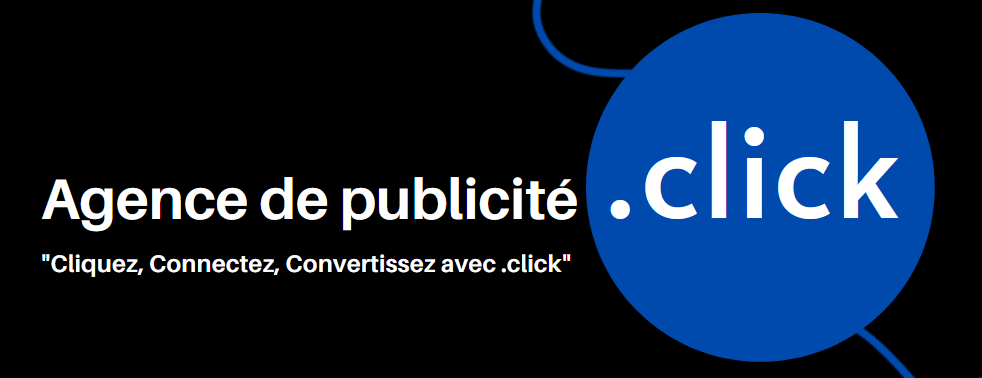
No responses yet